Cum se formatează un hard disk
Cum sa format «HDD» Hard Disk
Din timp pentru utilizatorii de PC-uri de timp se confruntă cu momentul în care aveți nevoie pentru a curăța complet hard-disk formatat. sau partiție de bază logică \. Motivele pentru acest lucru poate fi o varietate mare! Dar asta nu e cauzele, dar cum se face în mod corespunzător și în condiții de siguranță.
În primul rând, trebuie să înțelegem un pic, și pentru înțelegerea cazului, discret, chutarik atingere pe partea de software a acestei proceduri.
În primul rând, vom înțelege că vom formata? Secțiunea, sau întregul hard disk.
Dacă faceți clic pe pictograma „My Computer“, în care o vedem pe aici este fereastra care se deschide:
Este partițiile noastre logice și hard disk-uri.
Eu vorbesc un pic mai mult decât diferă de partiții de hard disk-uri și partiții diferă de hard disk-uri.
Faptul că partițiile foarte logice situate pe hard disk-uri.
Pentru claritate, aici este un exemplu pe hard disk vechi:

Deci, dacă vom formata hard disk, și credem că formatarea la exemplul «D» trebuie sa format în acest caz, întregul hard disk, nu este așa. Formatați singura partiție logică marcat ca fiind «D».
Într-o altă situație, dacă avem deja un exemplu de modul în care am 2 HDD HDD și un SSD.
SSD - Solid State Drive viteză.
Nu are nici un sens să împartă un singur hard disk în mai multe partiții. Mai simplu și mai de încredere pentru a face pe fiecare hard disk-o partiție.
În acest caz, formatul «D» secțiunea. deja este formatat complet hard disk.
Acum, conceptul general al hard disk și partiții logice aveți
Hai să vorbim direct despre formatarea partiții logice și hard disk-uri, și este deja un pic în jungla tehnică nu ushili
Nu este nimic complicat în formatul de partiții logice. Procesul în sine este foarte similar cu o formatare unitate flash convențională.
Du-te la „My Computer“, selectați secțiunea dorită, faceți clic pe butonul din dreapta al mouse-ului. Selectați elementul „Format“
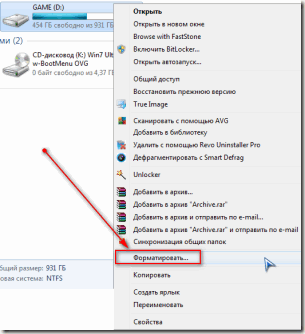
Atunci vom ajunge aici, în această fereastră:

1. În primul câmp, consultați gama noastră completă de disc sau a unei partiții.
2. În numărul doi selectați sistemul de fișiere, care va fi partiții noastre de format. Cel mai preferat și cel mai rezistent la accidente este sistemul de fișiere NTFS.
3. Dimensiunea clusterului - lăsați implicit, care este, așa cum este 4096 bytes. Cui îi pasă ce cluster. abona la blog actualizări. Nu pierde una dintre următoarele articole de pe alegând dimensiunea clusterului. Aceasta este, de asemenea, o știință separată mică
4. buton pentru a reseta toate setările, dacă am început brusc să se îndoiască că toate valorile sunt setate corect.
5. Această secțiune prevede eticheta câmpului. În cuvinte simple, acesta va fi numele lui. De preferință, un apel în alfabetul latin, în scopul de a evita conflictele de diferite programe.
6. Pune o capusa „Quick Format“ în cazul în care acesta este șters doar masa conținutului, informațiile rămân pe unitate, iar mai târziu șterse de pe înregistrările de date ulterioare. În unele cazuri, atunci când există o suspiciune de proastă funcționare a hard disk, sau nu vrem să gem cu nici înapoi toate informațiile de pe discul sau partiția. Atunci nu pune o căpușă. Și noi suntem pregătiți pentru un proces mai profund și mai prelungită de formatare.
7. element se referă la mass-media amovibil. Pentru a crea un sistem de boot MS-DOS.
8. După ce selectați setările, faceți clic pe butonul „Start“.
Următorul pas sistemul ne va avertiza cu privire la mesajul șterge definitiv toate datele. Dacă sunt determinate, atunci vom confirma începutul procesului de format. Și de așteptare pentru finalizarea tuturor operațiunilor.
Nu uitați să speculative și de a face copii de siguranță ale datelor! Cel mai era o ca o sută de ori gândit la toate, și nimic din această secțiune, nu mai am nevoie. Și, după o anumită perioadă de timp după șters toate datele, îmi amintesc că era un lucru necesar este ca zater strâns, astfel încât se asigure că nu doare! Testat pe experiența personală!)))
Ca orice formatare complexă nu este să vă spun, nu! dificultăți ne vom confrunta, dacă dintr-o dată, avem nevoie pentru a formata unitatea de sistem, de obicei, un disc «C». Sistemul nu ne dă să facem, deoarece discul de sistem este Windows în sine. Iar numele acestei secțiuni, „secțiunea principală“, care este cel mai important. unde am localizat încărcătorul sistemului nostru, fără de care lucrarea va fi nimic. Din acest motiv, sistemul său este atât de strâns și gardieni, și pur și simplu nu ne permite să-l formatați.
Dar dacă ne-am propus să, nu ne oprim nimic, nu? Deci, vom continua să mergem la obiectivul!)))
Pentru a formata partiția primară, avem doar o singură opțiune, și o mulțime de moduri!
În ceea ce privește singura opțiune ... Capacitatea de a formata partiția primară, vom apărea doar dacă porniți computerul de pe o unitate de boot diferit, sau o unitate flash. Asta este, să-l pună pur și simplu, ocolind descărcare de descărcare mai Windows. Sunete, desigur, nu este foarte clar afacere Să!
Pentru descărcare de Windows sugerăm să utilizați LiveCD
LiveCD - aceasta este de obicei sistemul de operare XP. Windows 7. poate mânca și Windows 8. Nu am specifica cu biroul de obicei, numai ușor și conceput pentru a trata și a resuscita sistem și hard disk. În setul său LiveCD are un set superb de utilități. Și acest lucru funcționează pe Windows direct de pe unitatea CD-DVD mass-media amovibil, sau unitatea flash.
Noi folosim LiveCD cu Windows 7 link pentru a descărca LiveCD pot fi găsite la sfârșitul articolului.
Pentru a porni de pe LiveCD prima avem nevoie de BIOS-ul setat să pornească de pe unitatea noastră, sau o unitate flash.
Sau atunci când computerul pornește de la partea de jos a ecranului pentru o perioadă scurtă de timp, să ia o privire. hotkeys scrise, care în momentul până când acestea sunt vizibile. puteți apăsa și pentru a porni Windows pentru a trece la diferite meniuri nu le vor descrie, acum nu este. Suntem interesati de o singură cheie fierbinte pentru a intra în meniul de pornire, în limba engleză numit «meniu Boot» arata ca acest lucru: poate varia în aparență, deoarece plăcile de bază sunt diferite, cu bios lor.
În «meniul Boot» selectați dispozitivul pe care doriți să porniți.
1 și 2 sunt diskurile Hard
3. nostru CD-DVD.
4. Boot-area de pe o unitate flash.
În acest meniu, ne interesează doar în articolele 3 și 4 să pornească de pe unitatea sau unitatea flash.
Alegerea dreapta și faceți clic pe «Enter». Mai departe la sfârșitul nostru de boot LiveCD-ul și aspectul desktop familiare.
Pentru a formata partiția de sistem «C» precum și în primul caz, du-te la „My Computer“ și pentru a găsi partiția nostru sistem cu Windows.
Numai în acest timp, secțiuni ale scrisorilor vor fi schimbate, și este important să nu facă o greșeală în alegerea! Faceți clic pe mouse-ul pe orice listă, este posibil, pentru a nu pierde. Și în căutarea în dosarul cu numele Windows. S-au găsit? Apoi putem trece la formatarea metodei standard descrisă mai sus.
Acum știi cum să formatați «HDD» Hard Disk